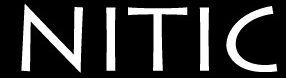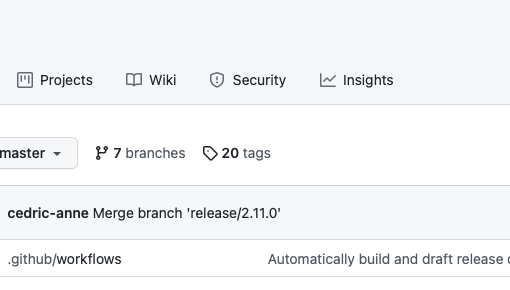Spooler Subsystem App aparece cuando hay un conflicto entre controladores de impresoras instaladas y lo que nos pasará es que nos desactivará el servicio de cola de impresión y no nos permitirá imprimir.
La manera de solucionarlo es la siguiente:
- Iniciamos el PC en modo a prueba de fallos (para ello, cuando reiniciemos el equipo tenemos que pulsar F8 y cuando aparezca la pantalla en negro seleccionar MODO SEGURO)
- Vamos a las carpetas siguientes:
- c:windowssystem32spoolprinters
- c:windowssystem32spooldriversw32x86
y borramos el contenido de estas «Pero no las carpetas printers y w32x86, solo el contenido«
- Ahora vamos a Inicio –> Ejecutar, escribimos regedit y pulsamos Intro.
- Veremos que aparece la siguiente ventana:
- En donde tenemos que ir desplegando el menú de la derecha hasta llegar a HKEY_LOCAL_MACHINESYSTEMCurrentControlSetControlPrintEnvironmentWindows NT x86 en donde solo deberíamos ver las siguientes subcarpetas (subclaves):
- Drivers
- Print Processors
- En caso de que tuviéramos más subcarpetas, deberíamos hacer lo siguiente:
- Lo primero es hacer una copia de seguridad. Para ello vamos a Archivo –> Exportar
- Nos pedirá que introduzcamos un nombre con el que deberíamos identificar el backup. (Este backup nos servirá para restaurar el registro en caso de necesitarlo)
- Una vez hecho el backup, debemos eliminar todas las subcarpetas (subclaves) excepto Drivers y Print Processors
- Bien, ahora tenemos que ir a la siguiente clave de registro: HKEY_LOCA_MACHINESYSTEMCurrentControlSetControlPrintMonitors, en donde deberíamos ver las siguiente subclaves:
- BJ Language Monitor
- Local Port
- PJL Language Monitor
- Standard TCP/IP Port
- USB Monitor
- En caso de que hubieran otras subclaves, deberíamos seguir los mismos pasos que en el caso anterior:
- Lo primero es hacer una copia de seguridad. Para ello vamos a Archivo –> Exportar
- Nos pedirá que introduzcamos un nombre con el que deberíamos identificar el backup. (Este backup nos servirá para restaurar el registro en caso de necesitarlo)
- Una vez hecho el backup, debemos eliminar todas las subcarpetas (subclaves) excepto BJ Language Monitor,
Local Port, PJL Language Monitor, Standard TCP/IP Port, USB Monitor
- Después de haber hecho los pasos anteriores, desconectamos el cable de la impresora y reiniciamos el equipo.
- Una vez iniciado, volvemos a instalar la impresora
Por mi parte está probado y demostrado que funciona. Espero les sirva.